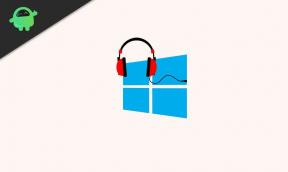Hoe foto's van hoge kwaliteit in WhatsApp te verzenden
Android Tips En Trucs / / August 05, 2021
WhatsApp is geweldig als het gaat om het delen van video's, afbeeldingen, gifs en teksten met je vrienden. Het is een zeer veilige app en heeft veel functies. De reden waarom mensen voor WhatsApp kiezen, is de end-to-end-codering die volledige privacy en veiligheid biedt aan de gegevens van gebruikers. WhatsApp houdt de app up-to-date en voegt bij elke update nieuwe features toe, maar er zit één vervelende limiet aan die er nog steeds is. Ja, u kunt veel foto's opsturen, maar u moet een compromis sluiten over de kwaliteit van de foto's. En er is geen eenvoudige manier om foto's van hoge kwaliteit in Whatsapp te verzenden.
WhatsApp verkleint de grootte van foto's met 30-40% wanneer u deze verzendt. Het maakt niet uit of je een afbeelding maakt met de WhatsApp-camera en deze direct verzendt of een afbeelding verzendt die al op het apparaat is opgeslagen; WhatsApp zal altijd de kwaliteit verminderen. Volgens Whatsapp bespaart dit ruimte en wordt de verzending sneller.
Dit is niet zo vervelend omdat je de afbeelding nog steeds kunt verzenden, maar soms moet je een afbeelding in volledige kwaliteit delen. We hebben ons onderzoek gedaan en een paar manieren gevonden die u kunnen helpen om onder deze omstandigheden hoogwaardige foto's in Whatsapp te verzenden. Met deze methoden kunt u de afbeeldingen met de oorspronkelijke grootte en kwaliteit verzenden.

Inhoudsopgave
-
1 Hoe foto's van hoge kwaliteit in WhatsApp te verzenden
- 1.1 Methode 1: gebruik de ingebouwde bestandsoptie
- 1.2 Methode 2: Hernoem het bestand
- 1.3 Methode 3: comprimeer afbeeldingsbestand
- 1.4 Methode 4: gebruik Google Drive
- 2 Gevolgtrekking
Hoe foto's van hoge kwaliteit in WhatsApp te verzenden
Methode 1: gebruik de ingebouwde bestandsoptie
Als we een afbeelding van hoge kwaliteit willen verzenden, openen we meestal de chat en klikken op de bijlage. We selecteren de galerijoptie en selecteren de afbeelding van daaruit, en daarna verzenden we deze. Dit is oké als de kwaliteit je niets kan schelen, maar als je volledige kwaliteit nodig hebt, gebruik dan de onderstaande methode.
1) Ga allereerst naar WhatsApp en open de chat. Klik op de bijlage-optie met een paperclippictogram.

2) Kies nu in plaats van de galerijoptie te kiezen de documentoptie.
3) Hierdoor wordt uw bestandsopslag geopend. Als u zich eenmaal in de bestandsopslag bevindt, zoekt u uw afbeelding en selecteert u deze. Klik op de verzendoptie in het pop-upvenster om de afbeelding te verzenden.

4) dat is al uw afbeelding wordt geleverd in volledige kwaliteit.
Het is snel en je kunt het gebruiken als de afbeelding 6-7 MB groot is. Als uw afbeelding echter RAW is en de grootte groter is dan 15 MB, is er mogelijk een kwaliteitsprobleem. Maakt u zich geen zorgen; er zijn andere manieren om deze grote afbeeldingen in Whatsapp te verzenden zonder concessies te doen aan de kwaliteit.
Methode 2: Hernoem het bestand
WhatsApp-app herkent afbeeldingen aan de hand van de indelingen JPEG en PNG. Als je de afbeeldingen een andere naam geeft, herkent WhatsApp de afbeeldingen niet en wordt het bestand afgeleverd zoals het is. Afbeeldingen bevatten metadata en soms herkent WhatsApp het bestandstype, maar dat is zeldzaam, en daarom kunt u deze methode proberen.
1) Ga eerst naar uw bestandsbeheerder en selecteer de afbeelding die u wilt verzenden.
2) houd dat afbeeldingsbestand vast en klik op de optie hernoemen.

Wijzig daarna de bestandsextensie in PDF of DOC door deze een andere naam te geven.

3) Open je WhatsApp en open daarna de chat.
4) Klik nu op opties bijvoegen (het paperclip-pictogram) en selecteer de documentoptie.
5) Het brengt u naar de bestandsbrowser. Zoek of blader en zoek naar de afbeelding waarvan u de naam heeft gewijzigd en selecteer deze. Klik op de knop Verzenden om het bestand te verzenden.
6) Vraag de ontvanger om het bestand te hernoemen naar JPEG of PNG om de bestandsextensie weer terug te zetten zoals eerder.
Dat is alles; uw afbeelding zal de kwaliteit niet verliezen en de ontvanger krijgt de afbeelding zoals deze is. Als deze methode niet voor u werkt, is er een andere methode die u kunt gebruiken.
Methode 3: comprimeer afbeeldingsbestand
U kunt de compressie-apps gebruiken om elk type bestand te comprimeren. Hetzelfde geldt voor een afbeeldingsbestand. Bestandscompressie-apps comprimeren uw afbeelding zonder de kwaliteit te verminderen en veranderen het in een formaat dat WhatsApp dit bestandstype niet kan herkennen, en het zal het bestand afleveren zoals het is.
U kunt elke gewenste compressor-app gebruiken. Er zijn veel apps beschikbaar voor zowel Android- als iOS-apparaten. ES-bestandsverkenner is een van deze apps.
Om een bestand te comprimeren met ES file explorer, download en installeer je eerst de app vanuit de app store. Open de app en zoek naar het afbeeldingsbestand. Zodra je de afbeelding hebt gevonden, wordt er een menu geopend, selecteer de optie comprimeren.
Daarna verschijnt een nieuw dialoogvenster met alle compressie-instellingen. Laat ze zoals ze zijn en stel de compressiekwaliteit in op 100 na de compressieoptie. Dat is alles, uw bestand wordt gecomprimeerd. Verzend het bestand nu met de optie bijvoegen.
Methode 4: gebruik Google Drive
Als niets voor u werkt, zal dit zeker werken. Het enige dat u nodig heeft, is een Google-account met toegang tot Google Drive. U kunt iCloud ook gebruiken als u een iOS-apparaatgebruiker bent.
1) Upload allereerst uw afbeeldingen vanaf uw telefoon naar uw Google-schijf of iCloud. Ga nu naar de schijf en selecteer de afbeelding die u wilt delen. U kunt ook een hele map selecteren als u veel afbeeldingen wilt verzenden.
2) Nadat u het bestand of de map heeft geselecteerd, klikt u op opties en selecteert u de optie link delen in het menu.
3) Hiermee wordt de deelbare link naar uw klembord gekopieerd. Plak de link in uw berichtvenster en verstuur deze.
4) Alle gebruikers met deze link kunnen de afbeeldingen van uw Google Drive bekijken en downloaden.
Als u wilt dat slechts enkelen deze afbeeldingen kunnen zien en downloaden, kunt u alleen deze mensen toestaan vanuit uw schijfinstellingen.
Gevolgtrekking
Kortom, dit zijn alle beschikbare oplossingen hiervoor, het versturen van hoogwaardige foto's via Whatsapp. U kunt ze altijd gebruiken voor het geval u iets nodig heeft, maar soms als andere methoden niet werken, gebruikt u de google drive-methode. Er zijn ook enkele andere apps die de afbeeldingen in dezelfde kwaliteit verzenden en de afbeeldingen niet comprimeren en verminderen, zodat u ze ook kunt proberen.
Dat is alles voor dit artikel. We hopen dat dit al je twijfels oplost en je een oplossing biedt die je kan helpen bij het verzenden van afbeeldingen van hoge kwaliteit met WhatsApp.
Bewerkers keuze:
- Manieren om WhatsApp-berichten op iPhone te herstellen
- Hoe Google Spreadsheets te gebruiken met WhatsApp-integratie
- Wanneer de iPhone is vergrendeld, gaat WhatsApp-gesprek niet over of is er geen geluid: hoe dit te verhelpen?
- Beste nep-telefoonnummer-apps om WhatsApp-accounts te maken
- Wat te doen als WhatsApp Web niet werkt op uw pc of laptop?
Rahul is een student Computerwetenschappen met een enorme interesse op het gebied van technische en cryptocurrency-onderwerpen. Het grootste deel van zijn tijd brengt hij door met schrijven of luisteren naar muziek of reizen naar onbekende plaatsen. Hij gelooft dat chocolade de oplossing is voor al zijn problemen. Het leven gebeurt, en koffie helpt.